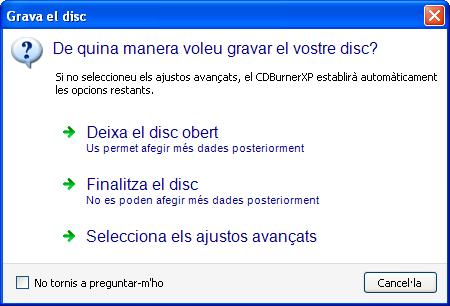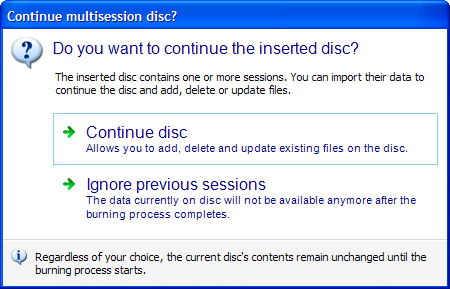Disc de dades
Un disc de dades pot contenir fitxers de qualsevol mena.
Per crear una compilació nova seleccioneu l'opció Disc de dades de la pantalla d'inici.
La pantalla de compilació que apareix està dividida en dues parts, que poden mostrar-se vertical o horitzontalment segons preferències: Visualització → Mosaic
La meitat del “navegador de fitxers” (superior o dreta segons les preferències) us servirà per localitzar els fitxers que voleu copiar.
L'altra meitat (inferior o esquerra) és la “finestra de la compilació” que conté els fitxers seleccionats per a ser gravats. A la part inferior de la finestra hi ha una barra que mostra gràficament l'espai usat i el disponible del disc introduït en la gravadora, a més d'altra informació interessant.
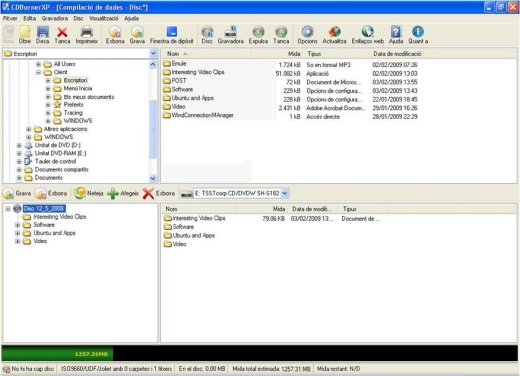
Podeu afegir fitxers o carpetes senceres en la compilació . Per seleccionar carpetes ho podeu fer amb la finestra esquerra, si feu doble clic el contingut es mostrarà en la finestra de la dreta. Per seleccionar fitxers concrets o també carpetes ho podeu fer amb la finestra dreta. Un cop feta la selecció (carpetes dreta, fitxers i carpetes esquerra), teniu dues opcions per afegir-ho a la compilació:
Prémer el botó Afegeix  , o arrossegar la selecció cap a la finestra de la compilació.
, o arrossegar la selecció cap a la finestra de la compilació.
Si heu afegit res per error i el voleu treure de la compilació, heu de seleccionar-lo en la finestra de compilació i prémer el botó Esborra o bé podeu prémer la tecla “Suprimir” del vostre teclat.
o bé podeu prémer la tecla “Suprimir” del vostre teclat.
Repetiu els processos d'afegir i suprimir segons les vostres necessitats o bé, fins a omplir totalment l'espai del disc.
Si teniu intenció de gravar la mateixa compilació més tard, podeu desar-la prement el botó Desa  , podeu fer-ho mitjançant el menú Fitxer → Desa, o bé amb les tecles Ctrl+S. CDBurnerXP us demanarà que li doneu un nom a la compilació. Escriviu el nom i premeu el boó Desa.
, podeu fer-ho mitjançant el menú Fitxer → Desa, o bé amb les tecles Ctrl+S. CDBurnerXP us demanarà que li doneu un nom a la compilació. Escriviu el nom i premeu el boó Desa.
Per gravar la compilació podeu prémer el botó Grava  , prémer les tecles Ctrl + B del teclat, o mitjançant el menú Disc → Grava un disc. S'obrirà una finestra nova amb tres opcions:
, prémer les tecles Ctrl + B del teclat, o mitjançant el menú Disc → Grava un disc. S'obrirà una finestra nova amb tres opcions:
L'opció Deixa el disc obert us permet afegir posteriorment més dades al disc un cop gravat. Llegiu més avall l'apartat com fer-ho.
L'opció Tanca el disc el fa només de lectura impedint afegir res més un cop gravat. Ambdues opcions iniciaran immediatament la gravació. Per evitar-ho trieu l'opció Més opcions. Llegiu més sobre les Opcions de gravació de l'ajuda.
El procés de gravació pot trigar una mica en funció del maquinari, del disc, i de la quantitat de dades per gravar. Un cop enllestida la gravació apareixerà un missatge amb informació de la gravació i si s'ha gravat bé o no.
Després de la gravació podeu tornar a gravar la mateixa compilació prement el botó  .
.
En cas contrari per sortir cal prémer  .
.
Afegir fitxers en un disc obert
Si inseriu un disc obert dins la vostra gravadora, us apareixerà un missatge preguntant-vos si voleu continuar el disc, o bé descartar les sessions prèvies. Si trieu la primera opció s'importarà la compilació gravada al disc.
Un cop triada l'opció, el procediment és el mateix que el de creació d'un disc, però veureu, en la finestra de compilació i en la barra d'espai de disc, els fitxers de les sessions anteriors amb un color diferent.
Si voleu crear un disc que contingui Àudio i dades llegiu l'article Disc mixt de l'ajuda.
Sistema de fitxers
Podeu triar varis sistemes de disc. Cada sistema és per aplicacions diferents. Seleccioneu el sistema apropiat mitjançant el menú Disc → Sistema de fitxers. Llegiu l'ajuda sobre els Sistemes de fitxers.